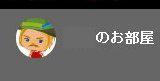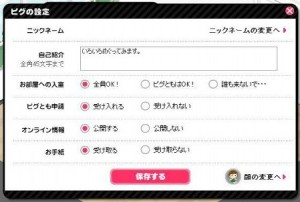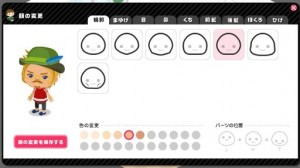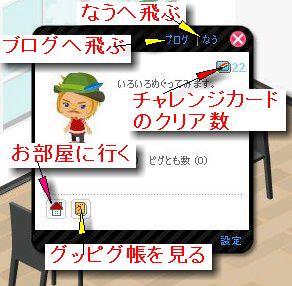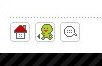プロフィールと設定の説明
今回はプロフィールです。
まずはプロフィールの出し方ですね。
プロフィール
出し方は2種類方法があります。
ピグをクリックして表示する
一つ目が、自分自身をクリックすることで、プロフィールを出すことが出来ます。
自分をクリックすると、このようにプロフィールウィンドウが出てきます。
これは他のピグのプロフィールを表示するときも同じです。グッピグのときに紹介しましたね。
画面左上にある顔アイコンをクリック
もう一つは、画面左上に、自分のピグ顔のアイコンが表示されているかと思いますが。これをクリックすることでも表示することが出来ます。
この顔のアイコンをクリックすると、プロフィールが表示されます。
ピグの設定
続いて、ピグの設定です。
先ほどのプロフィールを表示させてから、プロフィール下部にある≪設定≫をクリックします。
クリックすると、設定ウィンドウが表示されます。
ここでは、ニックネーム/自己紹介/お部屋への入室/ピグとも申請/オンライ情報/お手紙/顔の変更 が出来ます。
オンライ情報とは、あなたがピグにインしたといった情報を、ピグともに知らせることが出来る機能のことです。
ニックネームを変えたい方は、ニックネームの変更をクリックすると、リンク先に飛び変更することが出来ます。
また顔の変更には、1回30アメが必要になります。
≪はい≫をクリックすると、変更画面に行きます。
変更しなければ、アメは減りません。
プロフィールの説明
最後にプロフィールウィンドウの説明です。
ブログ:上部にある ≪ブログ≫ は自分のブログ、または相手のピグをクリックした時には、相手のピグのブログへ飛びます。
なう:隣にあ ≪なう≫ とは、ツイッターと同じミニブログのことです。こちらをクリックすると、なうへ飛びます。
![]() :なうの下にある本みたいなアイコンは、チャレンジカードにクリア数です。またそのアイコンをクリックすると、チャレンジカードを表示させることが出来ます。
:なうの下にある本みたいなアイコンは、チャレンジカードにクリア数です。またそのアイコンをクリックすると、チャレンジカードを表示させることが出来ます。
![]() :下部にある、家のアイコンは、自分の部屋か、相手のピグの場合は、相手のピグの部屋移動できます。
:下部にある、家のアイコンは、自分の部屋か、相手のピグの場合は、相手のピグの部屋移動できます。
![]() :その隣の グ と書かれているマークは、グッピグ帳を見ることが出来ます。
:その隣の グ と書かれているマークは、グッピグ帳を見ることが出来ます。
![]() :他のユーザーに手紙を出す。
:他のユーザーに手紙を出す。
その隣の手紙アイコンは、通常は、同じ場所へ行くアイコンと一緒には表示されないと思います。
このように、同じ場所へ行くアイコンひそひそアイコンとが一緒に表示されます。
また手紙をアイコンを表示するには、オンライン情報を切る必要があります。
切ると、このようになります。
そして、下部にある黒い帯のところにあるリンクは、現在はないはずです。
リンクは、上部へ移動しているかと思います。

![]() :このアイコンは、自分の部屋にいるピグを追い出すことが出来るものです。
:このアイコンは、自分の部屋にいるピグを追い出すことが出来るものです。
またもう少し詳しい使い方を説明する機能もあるのですが、今回はココまでです。
===
| 【関連記事】 |
タグ
2010年5月4日 | コメント/トラックバック(0) |
カテゴリー:基本操作・機能